
Инстаграм е популарен извор за споделување фотографии и видеа помеѓу корисниците од целиот свет. Понекогаш во снимката можете да видите убави и естетски фотографии што сакате да ги зачувате на вашиот уред за понатамошно гледање.
Зачувување на фотографии од Instagram на iPhone
Стандардната апликација на Инстаграм за iPhone не обезбедува таква функција како зачувување на сопствените и на другите и фотографиите и видеата. Затоа, мора да бараме други начини да го решиме овој проблем. Обично тие користат програми од трети страни или вградена функција за фаќање или фаќање на екранот на iPhone.
Метод 1: Зачувај апликација за слики
Save Images е специјално продолжение за прелистувачот Safari што ви овозможува да зачувате слики не само од Instagram, туку и од други извори. Покрај тоа, со копирање на врската, корисникот може да ги преземе сите фотографии на страницата истовремено. Овој метод се разликува од другите по тоа што заштедува слики во нивната оригинална големина без губење на квалитет.
Преземете Сними слики бесплатно од App Store
- Преземете ја и инсталирајте ја апликацијата. Не треба да го отворите, бидејќи е автоматски инсталиран во Safari и веднаш можете да го користите.
- Отворете ја апликацијата Instagram и пронајдете ја сликата што ви се допаѓа.
- Кликнете на иконата со три точки во горниот десен агол и одете на специјалното мени.
- Кликнете Копирај врска, по што врската до оваа објава ќе се зачува на клипбордот за понатамошно залепување.
- Отворете го прелистувачот Safari, залепете ја копираната врска во лентата со адреси и изберете Залепете и одете.
- Openе се отвори истиот пост на веб-страницата на Инстаграм, каде што треба да кликнете на иконата „Сподели“ на дното на екранот.
- Во прозорецот што се отвора, го наоѓаме делот „Повеќе“ и кликнете на неа.
- Активирајте ја наставката „Сними слики“ со движење на лизгачот надесно. Кликнете Готово.
- Сега во менито се појави функција за зачувување на слики. Кликнете на неа.
- Следно, корисникот ќе ги види сите фотографии од оваа страница, вклучително и аватарот на лицето кое го објавило објавувањето, како и други икони. Изберете ја саканата слика.
- Кликнете "Зачувај". Фотографијата ќе биде поставена во галеријата на уредот.
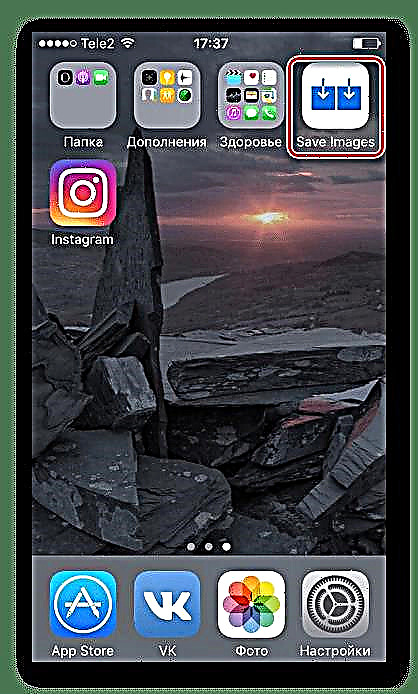

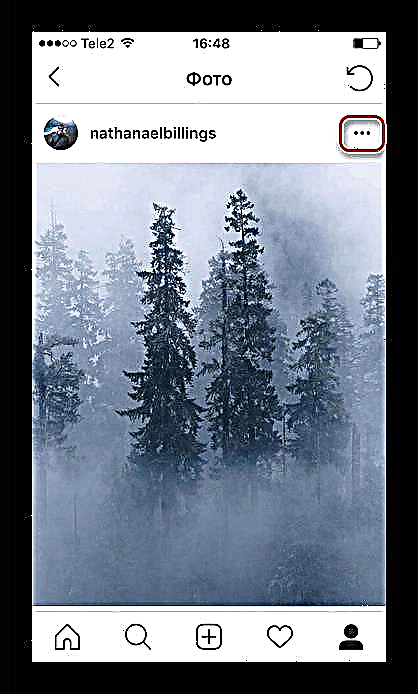
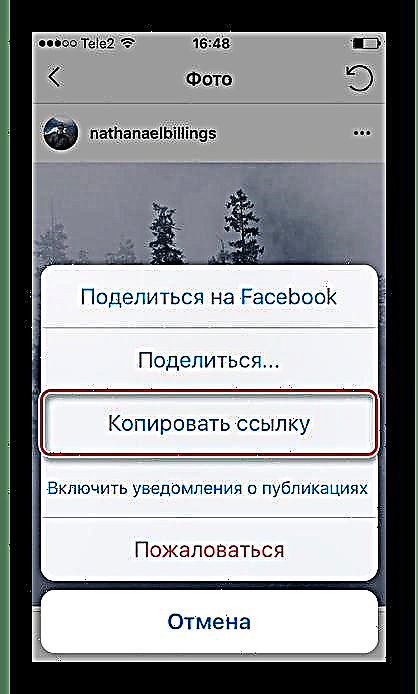

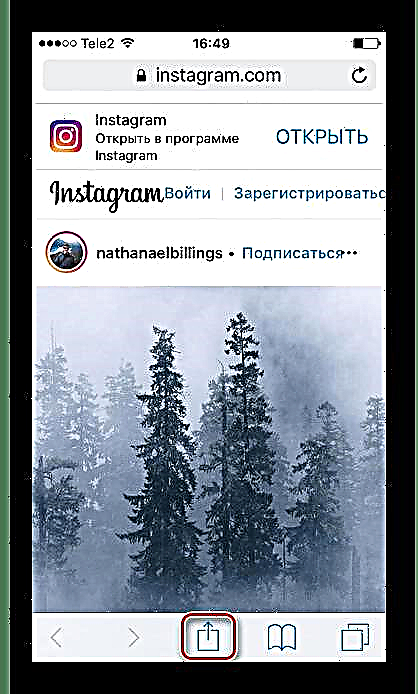




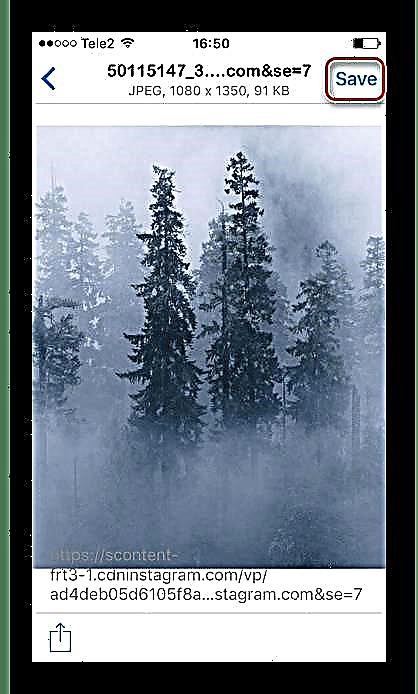
Метод 2: Слика од екранот
Едноставен и брз начин за зачувување на слики за вашиот паметен телефон, но како резултат добивате слика со малку исечен квалитет. Покрај тоа, корисникот ќе мора да ги намали и вишокот делови од апликацијата, за што исто така е потребно време.
- Одете во апликацијата Instagram на вашиот уред.
- Отворете го саканиот пост со фотографиите што сакате да ги зачувате за себе.
- Притиснете ги копчињата во исто време Дома и "Исхрана" и брзо ослободете. Сликата на екранот е креирана и е зачувана во Медиумската библиотека на уредот. Одете во делот „Фото“ паметен телефон и пронајдете ја сликата што штотуку сте ја зачувале.
- Оди до "Подесувања"со кликнување на специјалната икона на дното на екранот.
- Кликнете на иконата за култура.
- Изберете ја областа што сакате да ја видите како резултат и кликнете на Готово. Сликата ќе биде зачувана во делот „Фото“.
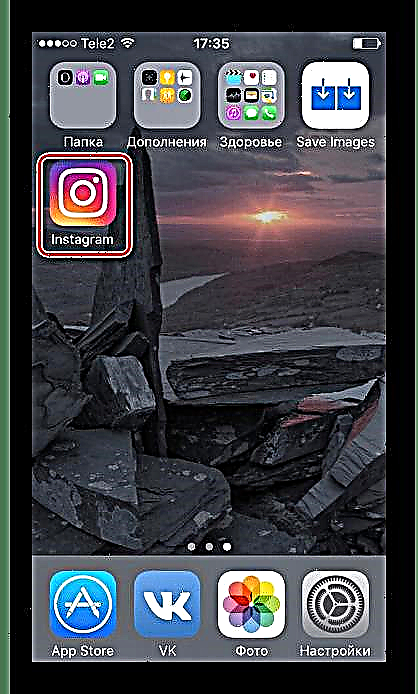
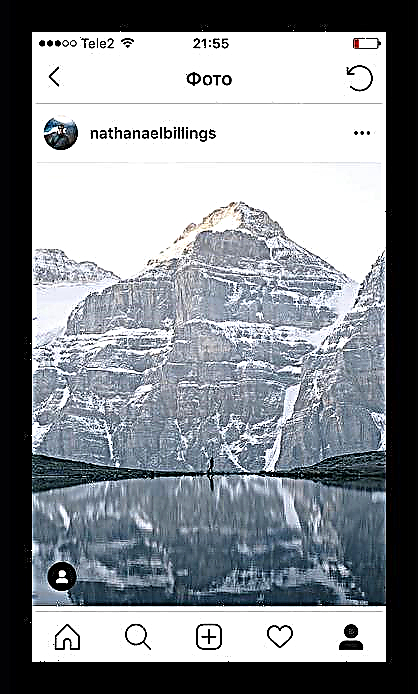

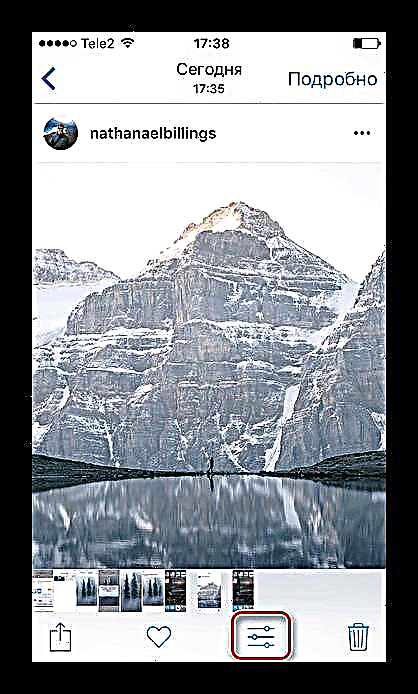
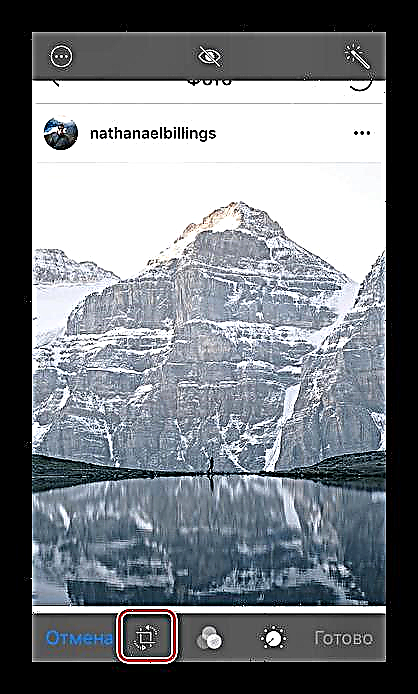
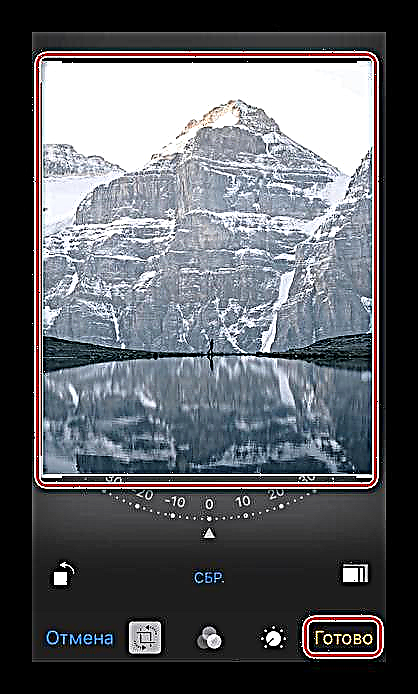
Компјутерска употреба
Алтернативна опција за зачувување фотографии од Instagram, доколку корисникот сака да користи компјутер, а не iPhone. Како да го направите ова, е опишано во следната статија на нашата веб-страница.
Прочитајте повеќе: Како да зачувате фотографија од Instagram
По преземените активности и преземањето на сликите од Instagram на вашиот компјутер, корисникот треба некако да ги пренесе сите датотеки на iPhone. За да го направите ова, ние го користиме материјалот од статијата подолу, кој претставува опции за пренесување на слики од компјутер на iPhone.
Прочитајте повеќе: Пренесување фотографии од компјутер на iPhone
Лесно е да ја зачувате омилената фотографија на Инстаграм со избирање на соодветен метод. Но, вреди да се запамети дека секој метод вклучува различен квалитет на конечната слика.











